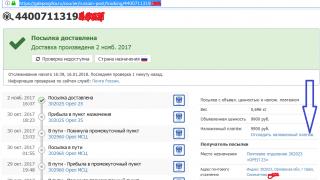Ubuntu Touch - i njohur gjithashtu si Ubuntu për pajisjet Android ose Ubuntu Phone - është një sistem operativ celular që aktualisht është në beta. Megjithatë, nëse keni një pajisje Android të mbështetur, mund ta instaloni Ubuntu në Android tani.
Ju mund të shihni listën e pajisjeve Android të mbështetura për instalimin e Ubuntu në këtë lidhje.
Përgatitja
Para së gjithash, ky udhëzues nuk është për përdoruesit fillestarë. Ju duhet të dini se si të përdorni linjën e komandës Ubuntu. Ju gjithashtu duhet të jeni të përgatitur të përdorni softuerin beta, i cili nuk garanton funksionim të qëndrueshëm.
Gjatë instalimit të Ubuntu në Android, memoria e brendshme e pajisjes suaj do të pastrohet. Kështu, ju do të humbni aplikacionet, fotot, kontaktet dhe skedarët e tjerë.
Së dyti, ne do të përdorim versionin desktop të Ubuntu për të instaluar Ubuntu celular në Android. Prandaj, do t'ju duhet një kompjuter portativ ose kompjuter me Ubuntu.
Si të instaloni Ubuntu në Android
Hapi 1:
Sigurohuni që e keni shtuar në kompjuterin tuaj Ubuntu. depoUniversi. Ky është softuer që ndoshta komentohet. Ju duhet të hiqni # në fillim të rreshtave në skedarin e mëposhtëm : /etc/apt/sources.list. Më shumë detaje në këtë link.
Hapi 2:(mund ta kaloni këtë hap nëse po ekzekutoni në 14.04 pasi mjetet janë përfshirë tashmë).
Do t'ju duhet Phablet Tools PPA për të instaluar Ubuntu për Android.
- Klikoni Ctrl + Alt + T në kompjuterin tuaj për të hapur një terminal (vijë e komandës).
- Shtoni Phablet Tools PPA duke shtypur komandën e mëposhtme: sudo shtoni- me vend- depo ppa: phablet- ekipi/ mjetet
- Në Ubuntu 12.04, shtoni Ubuntu SDK Release PPA duke shtypur komandën e mëposhtme: sudo add-apt-repository ppa:ubuntu-sdk-team/ppa
- Përditësoni sistemin tuaj për të përdorur paketat më të fundit. Për të përditësuar përdorni komandën e mëposhtme: përditësim sudo apt-get
- Instaloni paketën ubuntu-device-flash duke shtypur komandën e mëposhtme: sudo me vend- marr instaloni ubuntu- pajisje- blic
- Për ndihmë me mjetin ubuntu-device-flash, përdorni komandën e mëposhtme: njeri ubuntu- pajisje- blic
- Shkruani letrën q, për t'u larguar.
Hapi 3:
- Instaloni phablet-tools duke shtypur komandën: sudo apt-get instaloni phablet-tools
- Renditni mjetet duke shtypur komandën: dpkg -L phablet-tools | grep bin
Hapi 4:
Më pas, duhet të aktivizoni modalitetin e zhvilluesit në pajisjen tuaj Android. Për ta bërë këtë, shkoni te Cilësimet - Rreth telefonit dhe më pas prekni shtatë herë në rreshtin "Numri i ndërtimit". Do të shihni një mesazh pop-up se jeni bërë zhvillues.
Tani keni një seksion të ri në Cilësimet e quajtur "Për Zhvilluesit". Shkoni te ky seksion dhe aktivizoni opsionin " Korrigjimi ngaUSB». 
Debugging USB ju lejon të dërgoni komanda në një pajisje celulare nga linja e komandës në kompjuterin tuaj nëpërmjet një kabllo USB.
Hapi 5:
Lidhni pajisjen tuaj Android duke përdorur një kabllo USB me kompjuterin tuaj Ubuntu. Për të kontrolluar lidhjen me smartphone tuaj, shkruani në vijën e komandës: adbpajisje
Pajisja juaj duhet të shfaqet në ekran me një sërë numrash dhe shkronjash. Nëse pajisja nuk shfaqet, provoni të shkruani: adb vrasin- server
Hapi 6:
Për të instaluar Ubuntu në Android, duhet të zhbllokoni ngarkuesin.

Hapi 8:
- Fikni pajisjen tuaj duke përdorur butonin e energjisë.
- Rinisni në modalitetin Bootloader duke përdorur një kombinim të butonave fizikë. Për shembull, një kombinim për Nexus 5: butoni i uljes së volumit, butoni i rritjes së volumit dhe butoni i energjisë. Kërkoni në internet për kombinimin e butonave për pajisjen tuaj.
- Instaloni Ubuntu duke shtypur komandën e mëposhtme: ubuntu-device-flash —channel=devel —bootstrap
- Instalimi duhet të ndodhë automatikisht pa asnjë veprim nga ana juaj. Do të duhet pak kohë.
- Pas rindezjes, pajisja juaj celulare do të funksionojë në sistemin operativ Ubuntu.

Hapi 9:
Pas instalimit të Ubuntu në Android, mund të shkoni te Settings > Updates dhe të zgjidhni nëse përditësimet do të instalohen automatikisht ose manualisht.
Siç mund ta shihni, instalimi i Ubuntu në Android nuk është aq i vështirë, por kërkon disa njohuri dhe një kompjuter që funksionon Ubuntu.
Përshëndetje, të dashur lexues të faqes më të mirë të portalit celular! Në këtë artikull, unë do t'ju tregoj për funksionimin e sistemeve operative të plota në Android. Sot do të flasim për dy sisteme operative - Windows XP dhe Linux. Pra, le t'i drejtohemi biznesit.
LINUX
Le të fillojmë me një udhëzim më të lehtë - ekzekutimin e Linux në Android. Së pari, unë do t'ju paralajmëroj se kjo metodë kërkon të drejtat ROOT. Gjithashtu, nëse jeni duke përdorur një telefon inteligjent të bazuar në Android 5.0 Lollipop, Android 6.0 Marshmallow ose më vonë, atëherë ju nevojitet një kernel i personalizuar. Ky artikull përdor një Nexus 5 me kernelin "ElementalX" të instaluar. Pra, le të fillojmë.
Udhëzime:
1. Së pari, duhet të shkarkoni dhe instaloni programin BusyBox, i cili ofron shumicën e mjeteve standarde të Unix-it.

2. Më pas, shkarkoni dhe instaloni programin Linux Deploy, ky është komponenti kryesor dhe pa të nuk do të mund të bëjmë asgjë, pasi ai shkarkon shpërndarjen nga pasqyra zyrtare, krijon një imazh të diskut në një kartë microSD, montohet atë dhe instalon shpërndarjen e sistemit operativ.
3. Pasi të keni hapur aplikacionin Linux Deploy, shkoni te paneli i konfigurimit. Këtu, zgjidhni cilën shpërndarje dëshironi të përdorni. Ky artikull do të përdorë shpërndarjen e paracaktuar të Debian në mjedisin LXDE.

4. Pasi të keni zgjedhur shpërndarjen, klikoni në butonin e instalimit. Instalimi zgjat rreth 30 minuta.
5. Me përfundimin e instalimit, aplikacioni do të nisë mjedisin Linux dhe do të konfigurojë vetë mjedisin e punës, i cili përfshin sistemin bazë, serverin SSH, serverin VNC dhe mjedisin grafik që kemi zgjedhur më parë. Ju gjithashtu mund të konfiguroni serverët SSH dhe VNC përmes programit.
6. Mund të lidheni nëpërmjet SSH ose VNC, unë përdor server VNC, por ju mund të përdorni cilindo që dëshironi.
7. Nëse jeni lidhur nëpërmjet serverit SSH, futni portin "22" dhe fjalëkalimi i paracaktuar është "changeme".
8. Nëse ju, si unë, dëshironi të lidheni përmes një serveri VNC, shkarkoni programin VNC, ekzekutoni atë dhe vendosni në fushë adresën "localhost:5900", fjalëkalimi i paracaktuar është i njëjtë si për serverin SSH - "changeme “.

9. Shijoni funksionimin e shpërndarjes suaj Linux!
Windows XP

Tani, për diçka më të komplikuar - ekzekutimin e Windows XP në Android. Mund të më thoni si? Përgjigja është e thjeshtë - Bochs. Është me këtë aplikacion që ne do të imitojmë Windows XP. Bochs është një program që imiton sistemet operative të bazuara në x86, ai u krijua për të imituar sisteme operative si Windows DOS, Windows 3.1, Windows 95, Windows 98. Por sot do të provojmë një detyrë më të vështirë. Është e rëndësishme të theksohet se Windows XP do të jetë shumë, shumë i ngadalshëm dhe nuk do të ketë lidhje interneti, kështu që nëse keni durim dhe nuk ju interesojnë problemet që mund të shfaqen, atëherë vazhdoni! Pra, le të fillojmë.
Cfare te nevojitet:
1. Skedari ISO i Windows XP
2. Qemu Manager për PC
3.
4. Bochs SDL
5. Imazhi i diskut bosh
Udhëzime:
1. Hapni Qemu Manager për PC dhe krijoni një makinë të re virtuale. Quajini si të doni, në këtë rast emri i tij do të jetë "XP".

2. Vendosni sa RAM dëshironi të ndani për makinën virtuale, ky hap është vetëm për PC, kjo nuk do të ndikojë në asnjë mënyrë në pajisjen Android. Zgjidhni opsionin "mos përdor disk virtual". Klikoni "tjetër".

3. Hapi tjetër është të shkoni te skeda e drejtuesve dhe të zgjidhni "hard drive 0". Tjetra, zgjidhni shtegun për në "Imazhi i diskut bosh" i shkarkuar më parë.


5. Në fund, pasi të keni përfunduar të gjitha hapat, zgjidhni butonin jeshil në këndin e sipërm majtas për të nisur makinën virtuale. Tani e tutje, thjesht instaloni Windows XP në makinën virtuale si në një kompjuter të thjeshtë.

6. Pasi të përfundojë instalimi, hiqni skedarin Bochs SDL .zip. Zhvendosni "Blank Disk Image" në dosjen SDL. Riemërto skedarin "Blank Disk Image" në "c".


8. Shkarkoni dhe instaloni aplikacionin Bochs në Android. Tjetra, hapeni atë. Vetë aplikacioni duhet të zbulojë praninë e Windows XP dhe ta nisë atë. Mbani mend, kjo është shumë, shumë e ngadaltë!

Për të nisur në desktopin e sistemit operativ Windows XP, duhet të prisni të paktën 10 minuta.

9. Shijoni funksionimin e Windows XP!
Kjo eshte e gjitha. Faleminderit të gjithëve për vëmendjen tuaj!
Shumë pronarë të telefonave Android kanë vështirësi në ekzekutimin e softuerit të vërtetë Linux në pajisjet e tyre. Sipas të gjitha ligjeve, duket se duhet të funksionojë këtu, por për disa arsye ju nevojiten të drejta rrënjësore për ta instaluar, ai vetë shpërndahet në disa instalues shtëpiak dhe zgjedhja e programeve është shumë e kufizuar. Ky artikull do të ofrojë një përgjigje për pyetjen pse ndodhi kjo dhe do të sugjerojë një zgjidhje - një mënyrë e përshtatshme për të instaluar dhe ekzekutuar pothuajse çdo softuer Linux në Android.
Linux apo jo Linux?
Siç e dini, Android bazohet në kernelin Linux dhe përfshin një sërë bibliotekash standarde dhe shërbime të linjës së komandës tipike për një shpërndarje të rregullt Linux. Sidoqoftë, lansimi i softuerit klasik Linux këtu është shumë i vështirë për shumë arsye, duke përfshirë papajtueshmërinë e ABI, mungesën e një menaxheri të paketave, sistemin e sigurisë së pronarit dhe mungesën e shumë komponentëve të një sistemi standard Linux.Pra, megjithë praninë e bibliotekës standarde libc dhe të tjerave në Android, zbatimi i tyre në shumicën e rasteve është i papajtueshëm me bibliotekat nga projekti GNU dhe funksionaliteti është shumë i reduktuar. Për këtë arsye, softueri Linux duhet të paktën të rindërtohet posaçërisht për procesorët Android dhe ARM, dhe në shumë raste edhe të rregullohet, duke shtuar funksionalitetin që mungon në biblioteka.
BotBrew: lista e pajisjeve të mbështetura
BotBrew është testuar në pajisjet e mëposhtme: Barnes & Noble NOOK Color, LG P970 Optimus Black, Huawei Ascend M860, HTC Desire, HTC Evo 4G, HTC Evo 3D, HTC Inspire 4G, HTC Droid Eris, HTC Hero, Samsung Galaxy Nexus, Samsung Galaxy S2 (GT-I9100), Samsung Galaxy Y (GT-S5360), Motorola Atrix 4G, Motorola Droid/Milestone, Sony Ericsson Xperia X8, Asus EeePad Transformer TF101.
Sistemi i sigurisë Android, i cili ndërpret privilegjet e aplikacionit në maksimum dhe nuk i lejon ata të shkojnë përtej drejtorisë së tyre, gjithashtu pengon seriozisht funksionimin e softuerit standard Linux. Prandaj, shpesh është e nevojshme të merren të drejtat rrënjësore, gjë që heq këto kufizime. Mungesa e një menaxheri të paketave që ju lejon të instaloni softuer të rregullt Linux, dhe jo vetëm aplikacione Java, i detyron zhvilluesit të shkruajnë aplikacione që nevojiten vetëm për të instaluar aplikacione të tjera. Kështu shfaqen të gjithë këta instalues të personalizuar.
Epo, për të përfunduar figurën, Android thjesht nuk ka shumë komponentë standardë Linux, duke përfshirë, për shembull, edhe ato integrale si pirgja grafike X Window ose biblioteka GTK+. Natyrisht, disa përpjekje po bëhen për t'i sjellë të gjitha këto këtu, por gjërat nuk po shkojnë përtej versioneve alfa gjysmë funksionale.
Sidoqoftë, mundësia për të transferuar funksionalitetin e një sistemi Linux të plotë në Android është një ide shumë joshëse për entuziastët që të mos përpiqen të zgjidhin problemet që lindin në proces dhe të na japin një zgjidhje universale të plotë. Mënyra më e dukshme dhe e thjeshtë është të ekzekutoni një version të "virtualizuar" të një shpërndarjeje të plotë Linux, për të cilën kemi shkruar tashmë në detaje. Kjo metodë është interesante, por vuan nga problemi i ndarjes së sistemit në dy zona, secila prej të cilave funksionon në mënyrë të pavarur nga tjetra.
Projekti BotBrew duket shumë më interesant - brenda kornizës së tij, po zhvillohet një menaxher paketash dhe depo që është mjaft e zakonshme për sistemet Linux, me ndihmën e të cilit mund të instaloni softuerin Linux në një drejtori të veçantë brenda Android. Gjithashtu, në një kohë, u shpikën shumë skripta të ndryshëm që e bëjnë të lehtë dhe pa probleme të panevojshme montimin e softuerit Linux të përshtatshëm për të punuar brenda Android në vëllain e tij të madh. Pjesa tjetër e artikullit do t'i kushtohet këtyre dy projekteve.
BotBrew
Projekti BotBrew është krijuar për të zgjidhur shumë probleme me instalimin e softuerit Linux që mund të ketë një përdorues dhe për të përgatitur sistemin Android për të pranuar aplikacione që janë të huaja për të. Në thelb, sistemi përbëhet nga katër komponentë:- një depo me aplikacione të parapërpiluara Android, duke përdorur të cilat mund të instaloni shumë aplikacione Linux duke përdorur një komandë të vetme;
- menaxher i paketave, i cili përdor Opkg të lehtë ose dpkg së bashku me apt-get në versionin eksperimental të BotBrew Bazil;
- menaxheri i procesit të ekzekutimit, i cili është i nevojshëm për të nisur dhe mirëmbajtur funksionimin e demonëve, nëse ka të instaluar;
- një sistem ndërtimi i pronarit që përmban të gjitha mjetet e nevojshme për të ndërthurur aplikacione duke përdorur çdo shpërndarje Linux desktop.

Inicializimi

Për momentin, versioni klasik i BotBrew, i cili përdor depon e vet, ju lejon të instaloni softuer të tillë si dcron, GCC, Git, serverin dropbear SSH, shfletuesin e konsolës Lynx, skanerin e sigurisë Nmap, mjetin rezervë rsync, redaktuesin Vim, web lighttpd server, gjuhë skriptimi Python dhe Ruby, si dhe disa dhjetëra paketa të tjera. Nga rruga, e gjithë kjo është e instaluar në një drejtori të dedikuar në memorien e brendshme të telefonit inteligjent/tabletë dhe nuk e ngatërron në asnjë mënyrë sistemin kryesor. Me fjalë të tjera, ju mund të hiqni qafe BotBrew dhe gjithçka që keni instaluar thjesht duke fshirë një direktori.
Instaloni softuerin
Pra, si e përdorni BotBrew për të instaluar softuerin Linux? Së pari, na duhet një paketë me vetë programin. Është i disponueshëm në Google Play (vini re se keni nevojë për rrënjë BotBrew, jo Bazil eksperimental) dhe peshon më pak se një megabajt. Pas instalimit, hapni dhe klikoni butonin "Vazhdo" në fund të ekranit në mënyrë që softueri të shkarkojë të gjithë komponentët e nevojshëm për funksionimin e tij, si menaxheri i paketave të konsolës dhe shërbimet e tjera (në termat e Debian Linux - bootstrap). Ata peshojnë vetëm disa megabajt, kështu që nuk do t'ju duhet të prisni gjatë. Pasi të përfundojë instalimi, BotBrew do të shfaqë një dritare me faqen zyrtare të projektit, të cilën mund ta mbyllni me siguri.Tani në ekran duhet të shihni një listë të paketave të disponueshme për instalim. Ka mjaft prej tyre, por për arsyet e përshkruara më sipër nuk do të gjeni aplikacione grafike midis tyre. Por ka një shumëllojshmëri serverash, përpiluesish dhe interpretuesish, kështu që të gjithë ata që duan të "luajnë" seriozisht me një smartphone do të kenë hapësirë për t'u kthyer. Për të instaluar një paketë, thjesht trokitni lehtë mbi emrin e saj dhe në ekranin tjetër që përmban informacione rreth aplikacionit, klikoni butonin "Instalo".
Duke kërcyer me dajre
Nëse hasni probleme me bootstrap BotBrew, mund të provoni ta instaloni manualisht duke përdorur komandën e mëposhtme:Wget http://repo.botbrew.com/anise/bootstrap/install.sh -O - | su
Nëse kjo nuk ju ndihmon, mund të provoni të hiqni të gjitha instalimet (“Remove BotBrew” në cilësimet) dhe më pas provoni të ekzekutoni këtë komandë.
Pas kësaj, paketa do të shfaqet në skedën "Instaluar", por nuk do të shihni asnjë buton "Run" ose diçka të tillë. Aplikacioni do të duhet të lansohet në mënyrë të pavarur nga tastiera, gjë që, megjithatë, është logjike. Vetë aplikacioni është i instaluar brenda strukturës së drejtorisë /data/botbrew, në të cilën "emulohet" mjedisi real i shpërndarjes Linux me drejtoritë /etc, /usr dhe të tjerët. Dhe për të mos i munduar përdoruesit me nevojën për të shtypur rrugën e plotë të komandës, zhvilluesit e BotBrew kanë ofruar një komandë mbështjellëse me të njëjtin emër. Për ta përdorur atë për të nisur, për shembull, shfletuesin e instaluar të konsolës Lynx, duhet të shkruani komandën e mëposhtme:
$ botbrew rrëqebull http://xakep.ru
Përndryshe, drejtoria /data/botbrew/bin mund të shtohet në variablin e mjedisit PATH, por kjo duhet të bëhet pas çdo fillimi të terminalit:


$ eksport PATH="$PATH:/data/botbrew/bin"
Nga rruga, gjërat janë shumë më mirë me demonët dhe shërbimet e ndryshme të rrjetit. Pas fillimit, demonët do të lansohen menjëherë, dhe ju mund të kontrolloni përfshirjen e tyre përmes ndërfaqes grafike, e arritshme duke klikuar në butonin "Luaj" në fund të ndërfaqes BotBrew. Disa aplikacione mund të kërkojnë krijimin e përdoruesve shtesë dhe ndryshimin e cilësimeve të tyre, kjo mund të bëhet në të njëjtën mënyrë si në një sistem të rregullt Linux:
- Krijimi i një përdoruesi:
$ botbrew adduser Vasya - Hapja e aksesit në internet për përdoruesin:
$ botbrew addgroup vasya inet - Kaloni BotBrew në një përdorues tjetër:
$ botbrew su vasya
$ botbrew opkg install dropbear
Operacioni i kundërt:
$ botbrew opkg hiqni dropbear
Për të qëndruar "në ballë të përparimit", depoja e BotBrew duhet të përditësohet herë pas here duke klikuar në butonin përkatës në ndërfaqen grafike (nuk mund të ngatërrohet me asgjë tjetër). Versionet e reja të paketave do të shfaqen në skedën "E përditësueshme". Thjesht prekni emrin e tij dhe klikoni "Përmirëso".

BotBrew Basil
Në treg mund të gjeni edhe një aplikacion të quajtur BotBrew Basil, i cili është shënuar si eksperimental. Në thelb, ky është ende i njëjti BotBrew, por me një ndryshim shumë të rëndësishëm. Në vend të depove të veta dhe menaxherit të paketave Opkg, ai përdor depo Debian Linux ARM dhe menaxherin e paketave apt-get. Kjo do të thotë se sasia e softuerit që mund të instalohet duke përdorur "versionin brazilian" të aplikacionit është shumë më i madh. Dhjetë herë më shumë.Përveç përdorimit të depove Debian, Basil gjithashtu përmban një ndërfaqe pak të modifikuar. Për shembull, menjëherë pas nisjes ju kërkon të zgjidhni një drejtori instalimi. Parazgjedhja është /data/botbrew-basil, e cila, për mendimin tim, është mjaft logjike, por ju mund të zgjidhni ndonjë tjetër, përfshirë ndarjen ext2 të kartës së kujtesës (FAT nuk do të funksionojë).
Dallimi i dytë i rëndësishëm është aftësia për të zgjedhur mënyrën e përdorimit të aplikacionit, i cili shfaqet menjëherë pasi klikoni "Vazhdo". Këtu ka katër opsione:
- Përdorni BotBrew në vijën e komandës - në thelb një analog instalimi në stilin e BotBrew të rregullt.
- Përdorni sistemin dpkg/APT - instalimi së bashku me magazinat apt-get dhe Debian. Opsioni i rekomanduar i instalimit.
- Run Python programs është një analog i opsionit të parë me instalimin automatik të Python.
- Instaloni një Debian minimal - instalim minimalist i Debian.
Pas bootstrap BotBrew Basil, e njëjta ndërfaqe e menaxhimit të instalimit të aplikacionit, e njohur për ne nga versioni klasik i aplikacionit, do të shfaqet në ekran dhe komanda botbrew2 do të shfaqet në sistem, me të cilin mund të nisni softuerin. Këtu nuk ka dallime domethënëse në menaxhim, përveç ndoshta komandës apt-get në vend të opkg dhe aftësisë për të lidhur depo shtesë (përfshirë depon e parë BotBrew) drejtpërdrejt përmes ndërfaqes së instalimit të aplikacionit.

Le t'i marrim gjërat në duart tona
Aplikacionet dhe depot e para-përpiluara me paketa të gatshme janë të shkëlqyera, por çka nëse aplikacioni që ju nevojitet nuk është i disponueshëm për instalim? Në fund të fundit, edhe i njëjti BotBrew Basil, i cili ju lejon të lidhni depot e Debian me një sasi të madhe softuerësh, për shkak të natyrës së tij eksperimentale nuk do të funksionojë në çdo smartphone.Në këtë rast, ne mund të përpiqemi ta ndërtojmë vetë aplikacionin. Sidoqoftë, këtu na presin disa vështirësi: fakti është se për të ndërtuar softuer për një smartphone, do të duhet të përgatisni mjetet e nevojshme të ndërthurjes, më pas të merrni parasysh të gjitha varësitë e aplikacionit që po montohet dhe, së fundi, në disa në raste, bëni ndryshimet e nevojshme në kod. Të gjitha këto janë çështje mjaft shqetësuese për të cilat vështirë se ia vlen të humbasësh kohë.
Megjithatë, ne mund të përdorim punën e njerëzve të tjerë për të automatizuar procesin e ndërtimit të softuerit. Një nga zgjidhjet më të zhvilluara dhe më interesante në këtë fushë është një grup skriptesh SCRIPTSET, të zhvilluara nga përdoruesi smitna nga XDA Developers. Kjo ju lejon të grumbulloni fjalë për fjalë një shumëllojshmëri të gjerë aplikacionesh në vetëm disa komanda, duke përfshirë htop, ImageMagick, iptables, ELinks, Screen, mc, node.js, Samba, strace, QEMU, Parted, SANE (mund të përdoret për printim direkt në një printer me telefon!) dhe shumë të tjera. Vetë skripti do të shkarkojë ndër-përpiluesin, të gjitha varësitë dhe aplikacionet e nevojshme, do të aplikojë arna aty ku është e nevojshme dhe do të gjenerojë një arkiv të gatshëm për shpaketim në telefon.
SCRIPTSET funksionon vetëm në Linux, por nëse keni Windows, mund ta instaloni Ubuntu në një makinë virtuale. Më pas, duhet të hapni një terminal dhe të instaloni mjetet e nevojshme për të ndërtuar ndër-përpiluesin:
$ sudo apt-get install build-thesential cmake autoconf2.13 scons
Pas kësaj, ju mund të merrni vetë SCRIPTSET dhe ta shpaketoni atë:
$ cd ~ $ wget http://goo.gl/zvnom -O scriptset-2.6.zip $ unzip scriptset-2.6.zip
Si rezultat i paketimit, do të marrim... një arkiv tjetër: scriptset-2.6.tar.bz2. Por kjo nuk është e gjitha, arkivi është i paketuar pa drejtorinë tradicionale rrënjë për tar, kështu që ju duhet ta krijoni vetë. Dhe tashmë shpaketoni në të:
$ mkdir skriptet $ cd skriptet $ tar -xjf ../scriptset-2.6.tar.bz2
Pas shpaketimit, disa skripte, konfigurime, si dhe një skedar README me madhësi mbresëlënëse që përmban udhëzime për përdorimin e skripteve do të shfaqen në drejtori. Skriptet nuk kanë një bit ekzekutimi (gjë që nuk është për t'u habitur, duke pasur parasysh problemet e mëparshme), kështu që ju duhet ta vendosni vetë:
$ chmod 755 *.sh

# vi ~/scriptset/configuration.conf // Drejtoria për instalimin e aplikacioneve në smartphone TARGET_SYSROOT="/data/sysroot" // Procesori i synuar TARGET_MARCH="armv7-a" TARGET_MTUNE="cortex-a9" TARGET_MFARGATLOET_F" =" softfp"
Kjo do të jetë e mjaftueshme për të ndërtuar saktë çdo aplikacion; Procesori i synuar do të jetë një standard ARMv7 me një grup shtesë udhëzimesh NEON. Ky është i instaluar në çdo smartphone të lëshuar gjatë tre deri në katër vitet e fundit. Drejtoria /data/sysroot do të përdoret për të instaluar aplikacione në smartphone, megjithatë, çuditërisht, do të duhet të krijohet edhe në kompjuterin desktop:
$ sudo mkdir -p /data/sysroot $ sudo chown user:users /data/sysroot $ sudo chmod 777 /data/sysroot
Siç shpjegon autori i skripteve, ky veprim është i nevojshëm sepse shtigjet për drejtoritë kryesore në disa aplikacione janë të qepura në fazën e ndërtimit. Prandaj, nëse do të ndërtonim një aplikacion duke përdorur direktoriumin aktual dhe çdo direktori tjetër si rrënjë, ai thjesht nuk do të funksiononte në një smartphone për shkak të dallimeve në shtigje. Jam i sigurt se do të ishte më e saktë ta zgjidhni këtë problem duke përdorur chroot, por është më e lehtë dhe më e shpejtë të krijoni drejtorinë e dëshiruar dhe ta fshini atë kur të përfundoni.
Më pas, duhet të tregojmë listën e aplikacioneve që planifikojmë të mbledhim. Për ta bërë këtë, hapni skedarin package_selection.conf dhe ndryshoni jo në po në opsionet e nevojshme. Për shembull, për të ndërtuar bash, ImageMagick dhe Screen, duhet të ndryshoni tre rreshtat e mëposhtëm:
# vi ~/scriptset/package_selection.conf BASH=po IMAGEMAGICK=po SCREEN=po
Mbani në mend se cilësimet midis rreshtave # GJITHMONË NEVOJSHME nuk mund të ndryshohen. Këto aplikacione dhe biblioteka janë gjithmonë të nevojshme, dhe pa to thjesht nuk mund të ndërtohen aplikacione të tjera. Tani mund të përpiloni aplikacionet. Për ta bërë këtë, thjesht ekzekutoni skriptin build.sh pa argumente:
$./build.sh
Nëse të gjitha paketat e nevojshme janë instaluar dhe përpiluesi nuk ka krijuar ndonjë gabim gjatë ndërtimit, si rezultat i ndërtimit do të shfaqen dy arkiva në drejtorinë aktuale: cs-sysroot.tar.bz2 dhe android-mysysroot.tar.bz2. E para është mjedisi i nevojshëm për ekzekutimin e aplikacioneve, i krijuar nga ndër-përpiluesi, dhe i dyti është vetë grupi i aplikacioneve. Të dyja këto arkiva duhet të transferohen në kartën e kujtesës së telefonit inteligjent dhe më pas, duke ekzekutuar një emulator terminali në të ose duke u lidhur nëpërmjet ADB, ekzekutoni dy komanda:
$ tar xjf /sdcard/cs-sysroot.tar.bz2 $ tar xjf /sdcard/android-mysysroot.tar.bz2
Si rezultat, drejtoria /data/sysroot do të shfaqet në memorien e brendshme të telefonit inteligjent, në të cilin do të vendosen aplikacionet. Ato duhet të nisen nga i njëjti terminal, duke treguar rrugën e plotë. Për shembull:
$ /data/sysroot/usr/bin/bash
Epo, ose pasi të keni nisur terminalin, shtoni /data/sysroot/usr/bin në PATH:
$ eksport PATH="$PATH:/data/sysroot/usr/bin"
konkluzionet
Pavarësisht nga dallimet mjaft serioze midis Android dhe një shpërndarjeje tipike Linux, instalimi i aplikacioneve të konsolës Linux në një smartphone nuk është aq i vështirë. Fatkeqësisht, ende nuk flitet për aplikacione grafike, por tashmë ka projekte për transferimin e bibliotekës Qt dhe serverit grafik Wayland në Android, dhe së shpejti, shpresoj, do të marrim një zgjidhje funksionale.
Botuar për herë të parë në revistën Hacker, 08/2013.
Përshëndetje, unë kam një mini PC ug 802, si mund ta instaloj Linux në të? teltar
Kjo është një temë shumë interesante për mua miq, pasi unë administroj në mënyrë profesionale serverët Linux. Në serverë është interesante, por për mua është tashmë e përditshme dhe e zakonshme. Por instalimi i shpërndarjeve Linux në pajisjet me arkitekturë ARM është një renditje e përmasave më interesante.
Cili është ndryshimi midis një kompjuteri dhe një smartphone ose tablet?
Në fakt, konceptualisht, ndryshimi është i vogël - si pajisjet mobile ashtu edhe ato desktop, apo edhe serverët, bëhen sipas të njëjtave parime. Megjithatë, për pajisjet celulare përdoret një arkitekturë e ndryshme procesori. CPU-të e desktopit janë të dizajnuara në arkitekturat x86 ose amd64. Dhe shumica e pajisjeve celulare kanë një procesor të bazuar në arkitekturën ARM. Historikisht, kjo për faktin se procesorë të tillë kanë konsum dukshëm më të ulët të energjisë, gjë që është një domosdoshmëri jetike për pajisjet mobile.
Çfarë OS mund të instalohet në pajisjet mobile?
Pra, të gjitha programet, duke përfshirë sistemin operativ, duhet të zhvillohen posaçërisht për këtë arkitekturë në mënyrë që të punojnë në këtë harduer. Prandaj, versionet e rregullta të Linux-it të instaluara në desktop ose serverë nuk do të funksionojnë këtu. Për fat të mirë, ka shumë shpërndarje dhe versione për këtë arkitekturë. Duke filluar me Androidin famëkeq, me të cilin janë të pajisur shumica e telefonave inteligjentë, dhe duke përfunduar me shpërndarjet ekzotike, si Backtrack i specializuar (tani Kali Linux). Por me interes më të madh, natyrisht, janë disa shpërndarje më të njohura.
Çfarë është Android?
Android është një sistem operativ bazuar në Linux, zhvilluar nga Google për pajisjet celulare. Sistemi operativ celular më popullor në botë. Duhet kuptuar që në fakt LInux është vetëm bërthama e sistemit operativ. Dhe shumë sisteme operative janë ndërtuar mbi bazën e tij, dhe Android është vetëm një prej tyre.
Kerneli është funksionaliteti bazë që ju lejon të përdorni të gjitha pajisjet dhe opsionet e platformës harduerike - domethënë drejtuesit dhe menaxhimin e pajisjes. Kerneli gjithashtu përfshin disa programe bazë dhe shërbime të linjës së komandës. Fakti është se në familjen Linux (ky është kuptimi që nënkuptohet më shpesh - një familje sistemesh operative të bazuara në këtë kernel, dhe jo vetë kerneli) - guaska grafike është një pjesë e veçantë, niveli i vet i abstraksionit.
Dhe konfigurimi minimal i këtyre OS-ve është pikërisht pa një guaskë grafike, vetëm një ndërfaqe teksti të linjës së komandës. Kjo lejon që këto OS të futen në vendet më të pazakonta. Për shembull, në pajisjet e rrjetit, veglat e makinerive, kompjuterët dhe pajisjet e tjera komplekse, për shembull në aeroplanë dhe makina. Edhe lavatriçe dhe mikrovala juaj mund të kenë të instaluar diçka të ngjashme :)
Kjo është një pajisje Android. Prandaj, Android duhet të instalohet si parazgjedhje. E cila, në fakt, është Linux. Por me disa kufizime serioze. Instalimi i disa Linux-it të tjerë mund të zgjerojë ndjeshëm aftësitë e një pajisjeje celulare. Mundësitë e përdorimit bëhen praktikisht të pakufishme. Epo, imagjinoni të përdorni një telefon celular si server! Shumë mjete po bëhen të disponueshme. Nëse është një tablet, duke lidhur pajisjet periferike me të nëpërmjet një kabllo OTG, mund ta përdorni si një kompjuter të plotë! Per cfare? Kjo është një pyetje tjetër. Shpresoj që lexuesi ynë të ndajë idetë e tij në komente.
Si të instaloni Linux në një pajisje android?
Pra, instalimi.
Ekzistojnë dy mundësi - mund të bëni një instalim të plotë, siç thonë ata, në harduer. Ky është në fakt një ndezje e pajisjes. Në të njëjtën kohë, ne humbasim funksionalitetin vendas të pajisjes së ofruar nga prodhuesi. Dhe kjo mund të mos jetë aspak ajo që donim. Për shembull, mini-kompjuteri UG 802, për të cilin lexuesi ynë është i interesuar, është një pajisje e krijuar për të zgjeruar funksionalitetin e televizorëve. Sepse mund të futet direkt në portën HDMI të çdo televizori, duke e kthyer atë në Smart.
Për fat të mirë, ekziston një mënyrë e dytë për të instaluar Linux - pikërisht brenda sistemit operativ kryesor të pajisjes, në këtë rast Android. Kjo ju lejon të ekzekutoni një mjedis të ashtuquajtur chroot brenda Android. Në këtë rast, do të merrni dy sisteme operative të lidhura që funksionojnë paralelisht në një bërthamë - Android. Dhe ju mund të kaloni mes tyre.
Kjo qasje është e përshtatshme për telefonat inteligjentë dhe tabletët, por mund të mos jetë e përshtatshme për UG 802. Në këtë rast, mund t'ju duhet të ndezni sistemin e kërkuar operativ. Dhe ky është tashmë një rrezik që pajisja mund të dëmtohet.
Fatkeqësisht, nuk kam përvojë me eksperimente të tilla. Por ka mjaft informacion në internet për këtë. Studioni, provoni të instaloni.
Prandaj, unë do të jap disa lidhje nga të cilat mund të filloni njohjen tuaj me botën e hakerimit të pajisjeve celulare :)
Kush janë hakerat?
Po, po, mos u habitni, kjo është pikërisht hakerimi - ndërhyrje jo standarde në funksionimin dhe hartimin e sistemeve dhe programeve, ndryshimin e tyre dhe zgjerimin e funksionalitetit. Ky është pikërisht kuptimi origjinal i kësaj fjale. Dhe një haker nuk është një krisur ose një shkrues virusesh, siç janë mësuar të mendojnë shumica e njerëzve. Ky është para së gjithash një studiues. Po, ai thyen sistemet, zbulon atë që nuk synohej të hapej, por këtë e bën me qëllimin për të mësuar, jo për të dëmtuar.
https://xakep.ru/2012/10/22/android-tablet-linux-install/ - një artikull në lidhje me instalimin e Linux në telefonat inteligjentë në revistën më të vjetër, e cila është pikërisht një reflektim i thelbit të hakerimit.
https://habrahabr.ru/post/221543/ - Habr, një burim po aq i vjetër dhe edhe më i famshëm. Dhe artikulli këtu është i freskët dhe përshkruan me shumë detaje përvojën e instalimit të Arch Linux në krye të Android, në formën e një mjedisi chroot.
https://geektimes.ru/post/44220/ - Giktimes - një faqe nga krijuesit e Habr, dhe mbi të kishte një manual të detajuar për instalimin e Debian mbi Android në një smartphone. Artikulli, ndonëse shumë i vjetër, prek gjëra themelore që duhen kuptuar përpara se të ndërmerret një operacion i tillë. Edhe nëse kjo nuk ju ndihmon të vendosni, do t'ju ndihmojë të fitoni njohuri, pa të cilat zhvillimi i mëtejshëm i temës dhe zgjidhja e problemit është e pamundur. Dhe pasi të studioni artikuj të tillë, do të ndiheni më të sigurt dhe do të jeni në gjendje të kërkoni informacion mbi temën më konkretisht, për çështje specifike që do të duhet të adresohen gjatë instalimit.
Për shembull, këta artikuj mbi këtë temë ndoshta nuk janë të vetmit në faqet e sipërpërmendura. Gjithmonë mund të përpiqeni të kërkoni më shumë artikuj në lidhje me këtë në burime të tilla të specializuara. Gjeta dhe shikova disa tema në lidhje me instalimin e Linux në pajisjet celulare në 4pda.ru si kjo, Për shembull
Kaq për sot. Por mund të ndodhë gjithmonë që unë dua të vazhdoj banketin e kësaj teme :)
Nëse lindin probleme (dhe ato do të lindin me një probabilitet 99% :)), ju gjithashtu mund të bëni pyetje këtu, ne do të mbledhim informacione, do të zgjidhim problemet së bashku, unë jam gjithashtu shumë i interesuar për këtë.
Shumë përdorues modernë të kompjuterëve ose pajisjeve mobile të paktën kanë dëgjuar për një sistem operativ si Linux. Por pak njerëz e dinë se në këtë sistem bazohet edhe celulari i njohur, i famshëm për sigurinë e tij. Natyrisht, mendjet kureshtare kishin një pyetje - a është e mundur të instaloni Linux në një tabletë? Apo në një smartphone? Do të habiteni, por është e mundur.
Pse është e nevojshme?
Së pari, le të kuptojmë pse mund t'ju duhet Linux në një pajisje celulare. Përdoruesi mesatar mesatar ndoshta nuk ka nevojë për kaq shumë, por ka edhe specialistë, për shembull, zhvillues, administratorë dhe të tjerë. Sigurisht, si mjeti kryesor i punës, ky është një vendim mjaft i diskutueshëm. Por nëse e konsiderojmë atë si një asistent celular që do të ndihmojë në rrugë ose diku larg kompjuterit kryesor, ky opsion ka të drejtën e jetës.
Po, mund të jetë gjithashtu i dobishëm për përdoruesin mesatar të Linux. Është gjithmonë më i përshtatshëm të kesh në dorë versione të plota të softuerit, për shembull, aplikacione zyre, një klient për rrjetet torrent dhe shumë të tjerë. Për më tepër, të mos harrojmë se ky është praktikisht i njëjti sistem operativ si në një kompjuter, prandaj, e gjithë larmia e softuerit për Linux, në shumicën e rasteve, do të instalojë dhe funksionojë në një tabletë pa asnjë problem.
Nëse tashmë jeni të interesuar, atëherë tani po pyesni veten se sa e vështirë është të instaloni Linux në një pajisje celulare. Ju ndoshta keni dëgjuar se si administratorët me mjekër në pulovra të thurura i konfigurojnë makineritë e tyre gjatë natës dhe mendojnë se vetëm disa të zgjedhur mund ta përballojnë këtë proces, por kjo nuk është kështu. Së pari, çdo vit Linux bëhet gjithnjë e më miqësor për përdoruesit (me sa duket, për të popullarizuar sistemin, dhe kjo pjesërisht funksionon), dhe së dyti, shumë instalues automatikë dhe udhëzime të hollësishme janë krijuar posaçërisht për instalim në pajisjet mobile. Dhe ndërsa një përdorues i papërvojë mund të ketë një problem me këtë të fundit, me të parën, më së shpeshti gjithçka shkon si orë.
Si të instaloni dhe çfarë nevojitet për këtë
Pra, ju ende keni vendosur të instaloni Linux në tabletin tuaj. Çfarë do t'ju duhet për këtë:
- vetë pajisja (kerneli i firmuerit duhet të mbështesë pajisjet e ciklit, frekuenca e orës është të paktën 1 GHz - të gjitha këto të dhëna mund të gjenden lehtësisht ose në dokumentacionin për pajisjen ose në rrjet);
- të drejtat rrënjësore të marra mbi të;
- rreth 4 gigabajt memorie të lirë;
- Mbështetje për sistemin e skedarëve Ext2.
Duhet të theksohet se shumica e tabletave i plotësojnë këto specifika, ndaj nuk duhet të keni asnjë problem.
Pasi të jeni të sigurt se pajisja juaj i plotëson të gjitha kërkesat, duhet të shkarkoni imazhin e sistemit dhe skriptin e instalimit. Ka mjaft prej tyre, ne rekomandojmë përdorimin e Ubuntu Installer si një nga më të thjeshtët dhe më intuitivët. Dhe vetë Ubuntu është mjaft miqësor edhe për përdoruesit krejtësisht të papërvojë.

Ekzistojnë dy versione të imazheve të Ubuntu për tableta - një version provë, me një sasi minimale të softuerit të para-instaluar dhe një version maksimal, i fokusuar në përdorimin e përditshëm (me një paketë zyrash të instaluar tashmë, klient torrent, program emaili, mjete zhvillimi për disa gjuhë programimi të njohura, etj.).
Përveç imazhit dhe skriptit, do t'ju duhet gjithashtu një emulator terminali për Android dhe VNC Viewer. Gjithashtu, mos harroni ta aktivizoni atë në cilësimet e sistemit.

Algoritmi është shumë i thjeshtë - hapni emulatorin e terminalit dhe futni tre komanda:
- cd / sdcard / ubuntu
- sh ubuntu.sh
Pas së cilës skripti do t'ju kërkojë një rezolutë (për shembull, 1024x768 ose një tjetër) dhe, nëse keni shkarkuar imazhin maksimal, guaskën grafike në të cilën dëshironi të punoni. Ju keni një zgjedhje midis Gnome dhe LXDE, në pajisjet celulare është më mirë të zgjidhni opsionin e dytë.
Mbetet për t'iu përgjigjur disa kërkesave të tjera: login/fjalëkalimin (ubuntu/ubuntu), adresën IP (localhost) dhe portin (5900). U krye, përpara jush është një Ubuntu i plotë me guaskën LXDE.

Avantazhi i kësaj metode instalimi është se kërkon numrin më të vogël të veprimeve nga përdoruesi dhe nuk instalon Linux në vend të Android, por e imiton atë. Sigurisht, ka mënyra për të instaluar Linux si një sistem të dytë ose për të zëvendësuar krejtësisht "robotin e gjelbër", por për të filluar dhe për t'u njohur me mundësitë, metoda e përshkruar më sipër është më se e mjaftueshme.